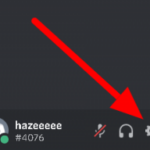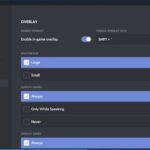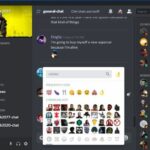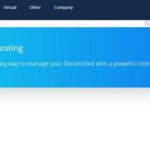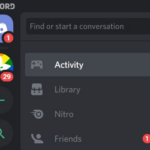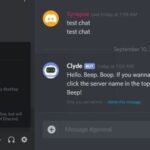Si bien Discord ciertamente está diseñado para socializar, no hay nada que le impida crear un servidor solo para su clan, grupo de incursión, grupo social u otra cosa. Puedes usar Discord como quieras y hay cientos de servidores privados en la plataforma. Hoy te mostraré cómo hacer que un servidor de Discord sea privado.
Discord simplifica el chat del juego. Se compara mucho con Slack y por una buena razón. Ambas plataformas llevan el chat al escritorio o al teléfono y permiten a todo tipo de usuarios crear, administrar, unirse y disfrutar del chat en canales discretos basados en grupos o intereses. Además, si tienes una edad en la que recuerdas con cariño el IRC, Discord no es tan diferente a eso.
Discord también es gratis. TeamSpeak y Ventrilo fueron buenos pero cobraron dinero. Discord ha hecho que el uso de la mayoría de las funciones de la plataforma sea gratuito, al tiempo que incluye dos niveles de suscripción para ayudar a mantener las luces encendidas. Esto también funciona a su favor, ya que obtiene el sabor completo de Discord de forma gratuita, pero puede suscribirse si lo desea.

Creando un servidor de Discord
Para crear un servidor privado, primero cree un servidor abierto y cambie los permisos para que solo usted o las personas que autorice puedan ingresar. Es un proceso sencillo que hará que su servidor esté listo y funcionando en minutos. Puedes hacer esto en tu computadora de escritorio o móvil.
en el escritorio:
- Descargue e instale o abra Discord e inicie sesión.

- Seleccione el icono Más en el menú de la izquierda para crear un nuevo servidor.

- Seleccione Crear un servidor en la ventana emergente.

- Asigne un nombre a su servidor, establezca una región y cargue un icono para él (opcional).

- Seleccione Crear en la parte inferior derecha.

en movil:
- Inicie sesión en discord en su móvil.

- Seleccione el icono «+» para crear.

- Elija Crear mi propio.

- Configure un nombre y complételo tocando «crear servidor».

Ahora ha creado un servidor. Debería aparecer a la izquierda de la ventana de Discord y ser seleccionable desde allí. También debería ver un enlace de invitación que puede enviar a las personas para que se unan. Si este fuera un servidor Discord normal, el proceso de creación se detendría aquí.
Continuaría para personalizarlo un poco más, agregar bots, canales, reglas y roles, pero por ahora, nos detendremos aquí y pasaremos a hacer que el servidor sea privado.

Hacer privado un servidor de Discord
Para hacer que un servidor de Discord sea privado , debe ser el propietario o administrador del servidor, ya que necesitará esos permisos para realizar los cambios necesarios. Si tiene esos permisos, vayamos directamente a convertir el servidor en privado. Básicamente, eliminamos todos los privilegios del grupo Todos y luego configuramos un grupo seleccionado y agregamos manualmente permisos para permitirles unirse.
en el escritorio:
- Inicie sesión en Discord si aún no lo está y seleccione el servidor de la izquierda.

- Coloca el cursor sobre el nombre del servidor y selecciona el ícono de ajustes que aparece.

- Seleccione Permisos en la nueva ventana y seleccione @Todo el mundo.

- Seleccione el icono de la X roja junto a cada permiso.

- Seleccione Guardar cambios en la parte inferior derecha para confirmar sus cambios.

- Seleccione el pequeño icono ‘+’ junto a Roles / Members en el menú de la izquierda.

- Seleccione un miembro de la lista emergente para darle acceso a su servidor privado.

- Agregue manualmente permisos para ese miembro según lo que desee que haga.

- Seleccione Guardar cambios para agregar al miembro con sus nuevos permisos.

- Repita para cada miembro que desee unirse a su servidor privado.
en movil:
- Inicie sesión en Discord si aún no lo está y seleccione el servidor.

- Mantenga pulsado el canal de su elección.

- Elija Editar canal.

- Desplácese hacia abajo y seleccione los permisos.

- En roles, seleccione @todos.

- Seleccione el icono de la X roja junto a cada permiso.

- Al hacer clic en el icono de retroceso, se guardará automáticamente.

- Seleccione el rol de agregar.

- Elija agregar un miembro.

- Seleccione un miembro para darle acceso a su servidor privado.

- Agregue manualmente permisos para ese miembro según lo que desee que haga.

- Al hacer clic en el icono de retroceso, se guardará automáticamente.

- Repita para cada miembro que desee unirse a su servidor privado.
Deberá otorgar a esos miembros los permisos correctos. Esos permisos deben ser «Leer canales de texto», «Ver canales de voz» y «Enviar mensajes» como mínimo. Es posible que también desee agregar ‘Agregar reacciones’, ‘Crear invitación instantánea’ y / o ‘Adjuntar archivos’.
Es un proceso laborioso que puede tomar algún tiempo para configurar, pero una vez hecho, tendrá un servidor privado donde solo aquellos que seleccionó podrán unirse. Incluso puede haber un bot para realizar estas tareas, pero no pude encontrar uno. Está bien si tiene una población de servidores pequeña, pero si está creando un servidor de clan o gremio con docenas o cientos de miembros, ¡estará allí un tiempo!
Si desea invitar a personas que aún no son miembros de su servidor, aún puede crear una invitación por correo electrónico y enviarla. Si asigna el permiso Crear invitación instantánea a los usuarios, también pueden crear invitaciones para enviar. Perderá un poco el control si hace eso, pero si confía en los miembros de su servidor, debería estar bien.